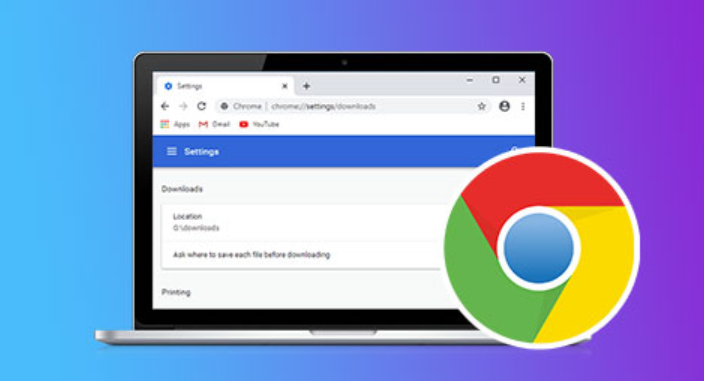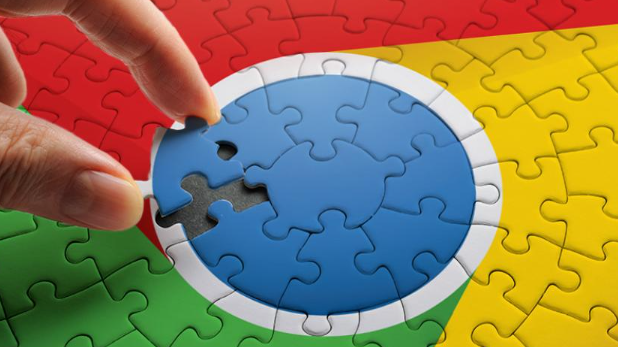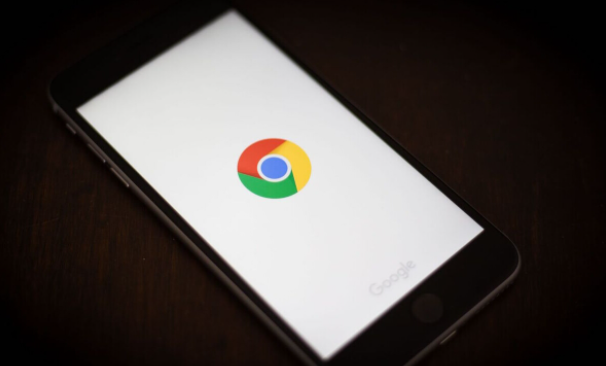Chrome浏览器夜间模式详细设置完整教程
时间:2025-08-04
来源:谷歌浏览器官网
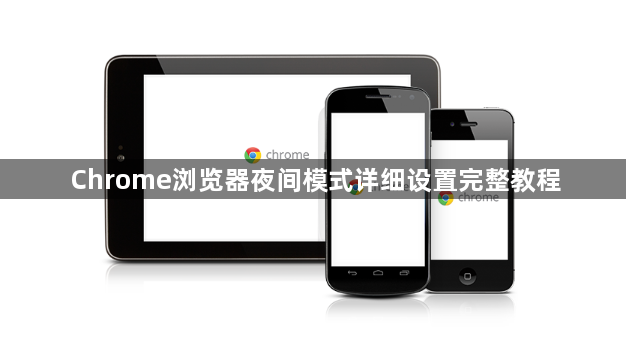
1. 通过实验性功能强制开启全局夜间模式:打开Chrome浏览器,在地址栏输入“chrome://flags/”并回车。进入实验功能页面后,在搜索框输入“Force Dark Mode for Web Contents”。找到对应选项后点击右侧下拉菜单选择“Enabled”。页面底部会出现重启提示,点击“Relaunch”按钮使设置生效。此时所有网页都会自动切换为暗黑主题,包括文字、背景和图片颜色均会调整为适合夜间查看的效果。
2. 使用系统级深色模式联动浏览器:点击Windows任务栏的搜索框输入“设置”,启动系统配置窗口。选择“个性化”板块下的“外观”标签页,向下滚动至“选择默认应用模式”区域,勾选“深色”选项。该操作会让包括Chrome在内的所有应用程序同步启用夜间模式,无需单独调整浏览器参数。此方法尤其适合希望统一设备整体视觉风格的用户。
3. 利用内置外观设置切换主题:点击右上角三个点的菜单图标,选择“设置”进入后台。左侧栏找到“外观”分类并点击进入,定位到“主题”下的下拉列表,直接选取“深色”模式。保存后立即生效,浏览器界面元素如标签页、工具栏等都会变为黑色系设计,减少强光刺激。若想恢复默认状态,随时可返回此处重新选择“浅色”。
4. 安装DarkReader扩展实现精细控制:访问Chrome网上应用店搜索并添加DarkReader插件。安装完成后点击插件图标打开控制面板,可自由调节亮度、对比度及色温等参数。支持按站点单独配置规则,例如对特定网站启用特殊滤镜效果。高级用户还能通过CSS自定义样式表,打造个性化的夜间浏览环境。
5. 调整字体大小提升可读性:再次进入“外观”设置页面,找到“字体大小”滑动条进行拖动。增大字号有助于在低光照条件下更清晰地辨识内容,特别是阅读长文本时能有效缓解视觉压力。建议根据屏幕分辨率和个人视力情况逐步测试最佳数值。
6. 解决兼容性问题的应急方案:遇到某些网页无法正常显示的情况时,优先尝试禁用冲突的扩展程序。若问题持续存在,可暂时关闭系统或浏览器级别的夜间模式,转而依赖网站的原生暗黑主题支持。对于顽固不兼容的页面,使用开发者工具强制注入样式代码作为临时补救措施。
7. 优化OLED设备续航表现:在支持自适应像素点的技术型显示器上,启用夜间模式能显著降低功耗。因为黑色区域对应的像素完全关闭发光,相比传统LCD屏幕更能延长电池使用时间。日常使用时建议保持该模式常开以兼顾护眼与节能需求。
8. 定期休息配合健康用眼习惯:即便处于夜间模式下,仍需遵循每20分钟远眺一次的规则。结合番茄钟工作法安排短暂休息间隔,避免长时间连续盯着屏幕导致干涩疲劳。必要时配合人工泪液缓解症状,形成科学的用眼节奏。
9. 同步多设备配置保持一致性:登录同一Google账户后,浏览器会自动同步主题偏好设置到其他已登录的设备。这意味着手机、平板等移动端也能自动沿用桌面端的夜间模式配置,实现跨平台一致的视觉体验。手动检查各设备的同步状态确保无误。
10. 重置异常配置恢复初始状态:当尝试多种方法导致界面混乱时,可通过“设置→高级→重置”将浏览器恢复到出厂默认值。此操作会清除所有自定义修改记录,但保留书签、历史记录等个人数据不变,是快速排除故障的有效手段。
通过以上步骤,用户可根据实际需求灵活选择最适合的方式开启和管理Chrome浏览器的夜间模式,有效降低蓝光对眼睛的潜在伤害,同时享受舒适的暗色系浏览环境。